FigJamファイルについて
FigJamファイルについて
FigJamファイルは、探求と発見のためのツールが詰め込まれたオンラインホワイトボードです。ユーザーは、ミーティング、ブレーンストーミングなどのコラボレーションアクティビティー、および作図、プランニング、リサーチなどの非同期アクティビティーに多くの場合、FigJamを使用しています。問題について考え、アイデアを整理し、同じ目的を共有するのに便利なスペースです。
シェイプ、画像、付箋など、アイデアを視覚的に表現できるオブジエクトがあります。タイマー、投票セッション、テンプレート、ウィジェットなど、コラボレーションをより生産的に、そして、楽しく進めるツールもあります。
ファイルブラウザでのFigJamファイル
ファイルブラウザ内のFigJamファイルは、ファイルカード上のアイコンで識別できます。
操作方法を探す
FigJamファイルには、ボード、ファイルパネル、およびメインツール/オブジェクトバーという3つの領域があります。各領域で何が有効になっているかが分かるようにレイアウトをシンプルにしています。
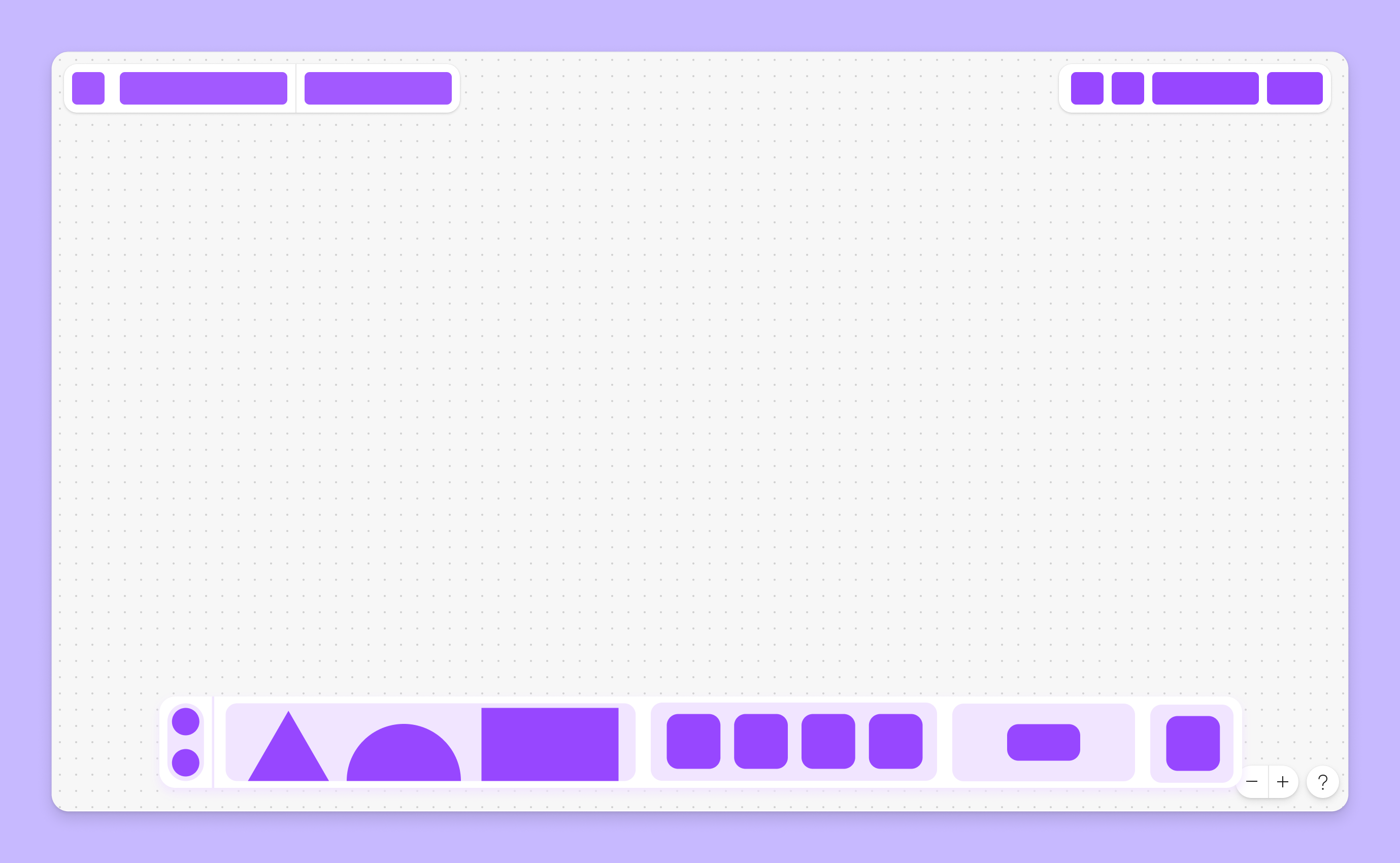 ボード
ボード
ボードは、FigJamファイルの作業領域です。これは、付箋、シェイプ、ウィジェットなど、すべてのオブジェクトを追加することになる場所です。FigJamボードは、白い背景で(お気に入りの掲示ジャーナルのグリッドのような)繊細なドットグリッドが表示されます。ユーザーは、大きいボードを1つ使用してアイデアを検討します。ボードのその他の部分を確認するために、パンやズームを行うことができます。
パンによる移動
パン機能を使って移動して、ボードに他に何があるかを確認します。
マウス: Spaceを押したまま、クリックアンドドラッグでキャンバス内を移動します。
トラックパッド: 2本指で、任意の方向にスライドしてキャンバスを移動します。Figmaでは、コンピューターのデフォルトのスクロール方向設定が使用されます。
ズームインとズームアウト
ズームインして詳しく調べるか、ズームアウトして全体像を見ます。画面の右上隅で、現在のズームレベルを確認します。
マウス: ⌘ Command/Ctrl + スペースバーを押しながら、下にスクロールするとズームインし、上にスクロールするとズームアウトします。
トラックパッド: 2本指でピンチするとズームアウトし、2本指でストレッチするとズームインします。
ファイルパネル
上部のパネルには、ファイル設定とコラボレーション用ツールがあり、ファイル設定とミーティングツールの2つのグループに分かれています。
ファイル設定
左側にはファイルメニュー、名前、ページが表示されます。
コラボレーションと表示
右側にはコラボレーションツールが表示されます。これには、FigJam AI、テンプレート、コメント、および[共有]ボタンが含まれます。
ツールとオブジェクト
メインツールバー(FigJamでは心地よいツールバーと呼んでいます)は、ユーザーのすべてのFigJamツールおよびオブジェクトを保持しています。ツールバーには、4つのグループ(ナビゲーション、ツール、リソース、その他のツール)があります。
ナビゲーション
ファイルを探すための手のひらツールと、移動するための移動ツールを切り替えて、移動したり、オブジェクトに変更を加えたりします。
物
描画ツール(マーカー、蛍光ペン、和紙テープ、または消しゴム)を選択してから、ボード上の任意の場所に描画します。
シェイプまたは付箋オブジェクトをクリックしてツールを選択してから、追加する位置をクリックします。または、シェイプおよび付箋をボード上に直接、描画します。
ツール
テキスト、セクション、およびテーブルを作成するためのツールにアクセスします。
ボード上のオブジェクト間のコネクションを作成します。
スタンプホイールを開き、永続的なスタンプと一時的なリアクションを切り替えます。
その他のツール
ツールバーには、最近使用したツールおよびリソースが選択されて表示されます。
クリックして、アクティビティーのテンプレートを検索したり、コミュニティによるステッカーパックおよびコンポーネントライブラリを使用したりします。
また、タイマー、フェイススタンプ、コードブロックなど、その他のツールにアクセスしたり、ライブプレビュー付きのメディアやリンクをインポートしたりできます。
FigJamボードでの作業
物
FigJamボードにはさまざまなオブジェクトを追加できます。これらのオブジェクトをボードに配置することで、ムードボードや図表の作成、ミーティング用ボードの構造化、仕事または生活のあらゆる側面の計画や整理が可能です。
描画ツール
描画ツールにより、ボードに手書きの線を追加したり、重要な要素への注意を促したり、抽象的なコネクションを作成したりできます。多彩な描画ツールを駆使して、自分をより自由に表現しましょう。
- マーカー
- 蛍光ペン
- 和紙テープ
- 消しゴム
シェイプ(テキスト付き)
シェイプは、詳細フローや図表の作成に便利です。矢印をクリックして、12個のシェイプから選択し、さまざまなアセットやアクションを表現します。シェイプ内にテキストを追加してアイデアを捉え、コネクターを使用してそれらを接続します。
付箋
付箋は、よく利用される紙の付箋のバーチャル版です。思いついたことを付箋にメモし、メモした付箋をボード内で移動してアイデアを整理します。紙の付箋とは異なり縦に伸びるので、広いスペースを使ってアイデアを検討できます。
テキスト
テキストは、ブレインストーミングや情報伝達に欠かせない要素です。テキストツールを使用して、タイトルと見出しを作成したり、本文のブロックを追加したり、素早くアイデアを書き留めたりすることができます。ハイパーリンクをテキストに追加したり、他のユーザーを@メンションしたりできます。
イメージ
スクリーンショットやアセットを取り入れたり、週末の写真を共有したり、お気に入りのミームやGIFをボードに追加したりします。コピーアンドペーストまたはドラッグアンドドロップで、画像をボードに追加します。画像をトリミングしたり、ボーダーを入力したり、代替テキストを追加したりすることもできます。
テーブル・表
表は、FigJamボード上で情報を整理し、まとめ上げ、構造化するのに役立ちます。
- スプレッドシートからのデータの取り込み
- アイテムを読みやすいフォーマットに整形
- プロジェクトステータスおよびマイルストーンの追跡
- 調整可能な行および列でのアイデアの優先順位付け
セクション
ラベル付きのセクションでボードを整理して、関連オブジェクトをグループ化したり、アクティビティーを通してワークショップ参加者をガイドしたりします。
- オブジェクトをグループ化せずに、オブジェクトをまとめてクラスター化する
- オブジェクトを取り込み、ボード内を一緒に移動させる
- ボードのセクションを非表示にし、必要に応じてまた表示する
- ボードの特定のセクションにコラボレーターをリンクする
リンク
他のウェブサイトのリッチメディア(動画、記事、ドキュメントなど)へのリンクを貼り付けると、ライブプレビューに変換されます。
- セッションの実行中に曲を再生する音楽ストリーミングサービスへのリンクの追加
- チームワークショップやチームトレーニングと共有する動画の組み込み
- ムードボードのインスピレーションにつながるメディアの収集と共有
- チームミーティングとブレーンストーミングへコンテキストの提供
ステッカーとライブラリ
Figma Designで作成したコンポーネントをFigJamボードで使用できます。共有ライブラリからコンポーネントを取り込んだり、コミュニティのワイヤーフレームキットのアセットを使用したり、ボードにステッカーを追加したりします。
コードブロック
コードブロックを使用すると、書式設定されたコードスニペットをボードに追加できます。コンテキスト、技術データ、または詳細情報を追加する他のオブジェクトとともにボードに配置します。サポートされている15言語から言語を選択することで、コードに適切な構文ハイライトが適用されます。
ウィジェット
ウィジェットは、FigJamボードに追加できるカスタムオブジェクトです。新しいコラボレーション方法を提供する追加ツールまたはミニアプリケーションと考えることができます。
- FigJamの他のツールおよびアプリケーションへのアクセス
- AsanaとJiraのウィジェットによるプロジェクトの管理
- 写真撮影ウィジェットによる出席確認
- 一緒にゲームやアクティビティーを楽しむ
ミーティング用ツール
FigJamには、ミーティングを運営したり、コラボレーションをより生産的に楽しく進めたりするためのツールが詰め込まれています。
タイマー(音楽付き)
タイマーで時間を記録して作業セッションを管理します。タイマーは、1人で作業している場合でもグループで作業している場合でも、タスクのペースを維持するのに便利です。
カスタムミュージックトラックのプレイリストから、集中力を高める(さらに、気まずい沈黙を埋める)曲を選択します。
投票
FigJamで投票を行うことで、たくさんのアイデアの中から絞り込んで、より早く意思決定を行うことができます。各参加者の選択結果は、投票セッションが終了し、結果が集計されるまで隠されます。
スポットライト
スポットライトを使用すると、ボード内を移動しながら自分がいる場所を他の人に示すことができます。ミーティングの進行役を務めるとき、他の人を案内するとき、誰かを置き去りにしたくないときに便利です。
オーディオ
音声を使用し、FigmaやFigJamのファイル内でコラボレーションする他のメンバーと直接会話します。音声を使用することで、他の人と同じ目的を共有できます。
- 構造化されたミーティングや自発的な会話
- アイデアをすばやく説明または提示してフィードバックを受ける
- 他の会議ツールを使わずにグループとして連携する
リアクション
リアクションで考えや感情をすばやく表現します。Eキーを押してリアクションを選択します。ホイールからリアクションを選択し、ボードをクリックしたままにすると、選択したリアクションが追加されます。
ハイタッチ
ハイタッチは、成果を祝ったり、他の人に挨拶したり、ファイル内で他の人の注意を引いたりするために使用できる楽しい機能です。Hキーを押したままにし、カーソルを左右に動かし、カーソルを他のユーザーの横に移動します。
カーソルチャット
カーソルチャットでは、FigJamファイルで他のユーザー向けに一時的なライブメッセージを入力できます。カーソルチャットは、簡単なコミュニケーションややり取りに便利です。/を押してカーソルチャットを開始し、メッセージを入力し、Escを押して終了します。
コメント
コメントを使用して、フィードバックしたり、質問したり、ボードにメモを残したりします。をクリックしてコメントモードを開始します。次に、ボードのどこかをクリックして、コメントを固定し、入力を開始します。
メッセージへの絵文字の追加だけでなく、コラボレーターの@メンションが可能です。スレッドにも追加できます。スレッドへの返信や、クイック絵文字リアクションの追加が可能です。
ファイルでの権限
権限によって、どのようなアクションが可能か、ファイルに変更を加えることができるかどうかが決まります。
-
編集可権限を持つユーザーは、ボード上のオブジェクトを追加、移動、編集、削除することができます。また、タイマーの開始、音楽の追加、投票セッションの実行もでき、ステッカー、ライブラリ、ウィジェットなどのコミュニティリソースの使用も可能です。 - 閲覧のみ権限を持つユーザーは、ボード上の既存のオブジェクトを閲覧することはできますが、オブジェクトの編集や追加はできません。コメントで貢献したり、カーソルチャット、リアクション、ハイタッチなどのマルチプレイヤー体験に参加したりすることは可能です。
閲覧者が実行できるアクションの詳細
- FigJamファイルのオープンと表示
- ボードでのパンとズーム
- コメントの追加、返信、解決
- 一時的なリアクションの送信
- カーソルチャットを使用する
- コラボレーターとのハイタッチ
- オブジェクトのコピーとエクスポート
- 他の人(閲覧のアクセス権のみを持つ)とのボードの共有
- スポットライトでのフォロー
- 音声通話への参加(キャプション付き)
- クリックによるリンクプレビューの表示
- タイマーの表示と音楽の視聴
- ファイルのバージョン履歴の表示、および特定のバージョンへのリンクの複製または共有
権限の確認方法
ファイルを編集できるかどうかを知る最も簡単な方法は、ツールバーを確認することです。ツールバーでツールおよびオブジェクトを選択できる場合は、ファイルの編集アクセス権を持っています。
ファイル名の横に閲覧のみと表示されている場合や、ツールバーのツールがアクティブでない場合は、ファイルの閲覧のみが可能です。
ファイルを編集するためのアクセス権をリクエストできます。[編集を依頼]ボタンをクリックして、ファイルへの編集可アクセス権を持つユーザーにリクエストを送信してください。
ワークショップを運営している、またはファイルへの一時的な編集アクセス権が必要な場合
オープンセッションを開始して、誰にでもFigJamファイルへの編集アクセス権を最大24時間与えることができます。アクセスと権限を気にすることなく、ミーティングを主催したり、ワークショップを運営したり、フィードバックを得たりするのに便利です。
作成を始める準備はできましたか?
次のクイックスタータープロジェクトは、学習の始まりに弾みを付けるのに最適です。